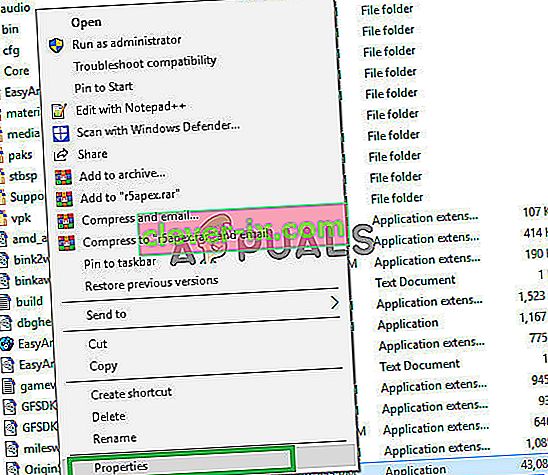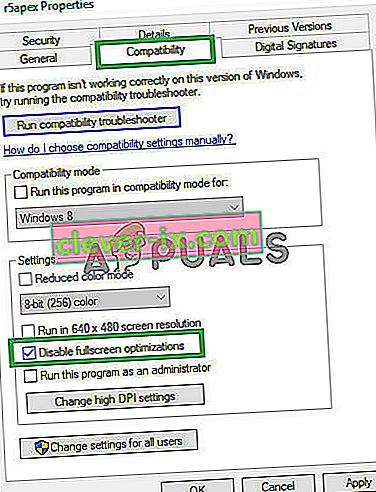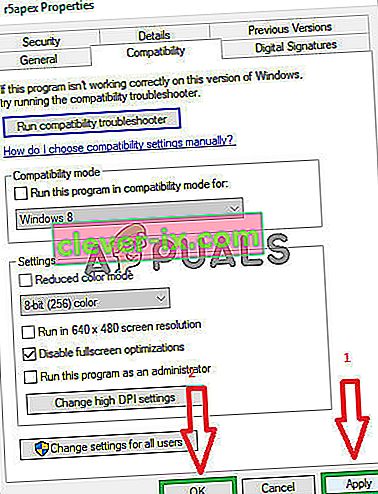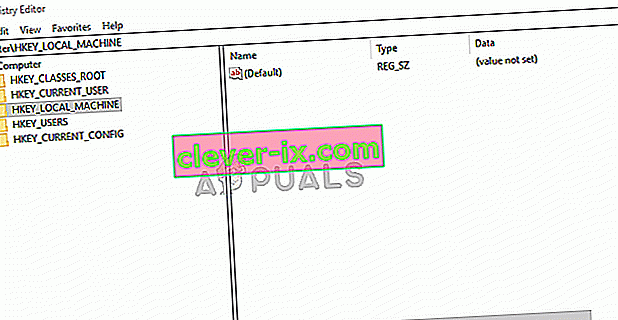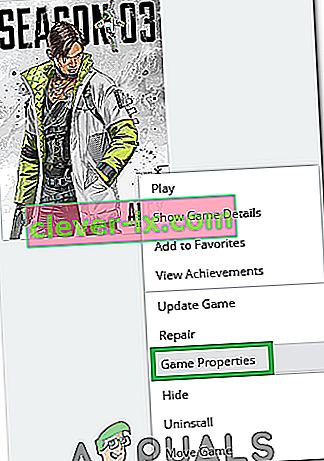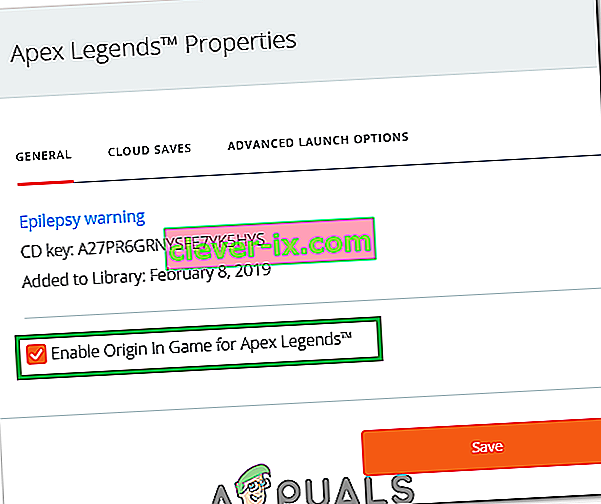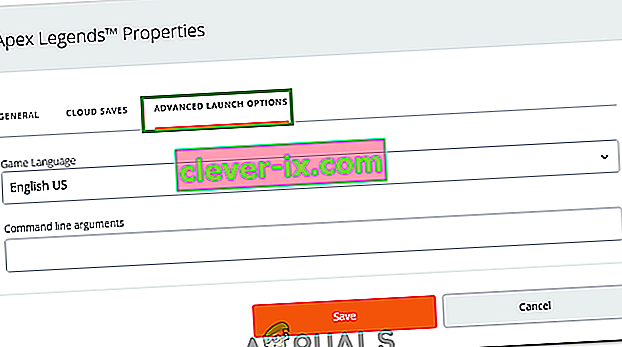Apex Legends är en nyligen släppt gratis att spela Battle Royale som nyligen har tagit spelgemenskapen med storm och förvärvat över 50 miljoner spelare på bara två månader. Spelet utvecklades av Respawn Entertainment och publicerades av Electronic Arts. Apex Legends kombinerar element från TitanFall och många andra klassbaserade skyttar.

Men ganska nyligen har många rapporter kommit in om användare som upplever slumpmässiga kraschar när de spelar spelet. I den här artikeln kommer vi att informera dig om några av anledningarna till att dessa kraschar kan utlösas och ge dig livskraftiga lösningar för att utrota problemet helt.
Vad orsakar att Apex-legenderna kraschar?
Det finns ingen specifik orsak bakom krascherna, men enligt våra rapporter var några av de vanligaste orsakerna:
- Helskärmsoptimering: Windows inkluderade en ny funktion som försöker köra varje spel som ett gränslöst fönster och för att förbättra spelet men den här funktionen kan ofta orsaka problem med spel som inte är optimerade. Det är möjligt att det kan orsaka kraschar på Apex Legends.
- Administrativa behörigheter: Det finns vissa delar av spelet som behöver administrativa behörigheter för att fungera korrekt om spelet inte har tilldelats administrativa behörigheter kan det få det att krascha.
- Alt + Tab: För många användare inträffade kraschar endast om användaren under spelet tryckte på "Alt + Tab" för att byta flikar i Windows. Detta är ett fel med Apex Legends, när det öppnas efter att ha minimerat det genom att trycka på "Alt + Tab" kan det krascha.
- Föråldrade grafikdrivrutiner: Det är också möjligt att grafikkortdrivrutinerna på ditt system är gamla och föråldrade. Eftersom Apex Legends är ett nyligen släppt spel kan det fungera fel om du använder drivrutiner som inte stöder det.
- Saknade filer: Det är möjligt att vissa viktiga filer från spelet kan saknas. Spelet behöver alla filer för att alla dess element ska fungera korrekt och om de är skadade eller saknas kan de också få spelet att krascha utan ett fel.
- Visual C ++ -fördelningsbara paket: Dessa paket är antingen felkonfigurerade eller påverkar varandra om det finns flera instanser installerade på din dator. Se till att du avinstallerar dem.
- GameDVR: Detta är en Windows-funktion för streaming och spel men det förhindrar att spelet körs ordentligt och du bör inaktivera det med hjälp av registret.
- Din virtuella minnesfil kan vara för liten och du bör överväga att öka den för att spelet ska kunna användas som extra RAM.
Nu när du har en grundläggande förståelse för problemets natur kommer vi att gå vidare mot lösningarna.
Lösning 1: Inaktivera helskärmsoptimering.
Helskärmsoptimering är en ny funktion som försöker köra spelet som ett gränslöst fönster. Denna funktion kan ofta orsaka problem med spel som inte är optimerade. Det är möjligt att det kan orsaka kraschar på Apex Legends. Därför kommer vi att inaktivera det i det här steget.
- Högerklicka på genvägen Apex Legends och välj " Öppna filplats " eller sök efter den i Windows sökfält om du inte har en genväg på skrivbordet.

- Väl inne i mappen spelet installationen höger - klicka på ” r5apex.exe ” och välj egenskaper .
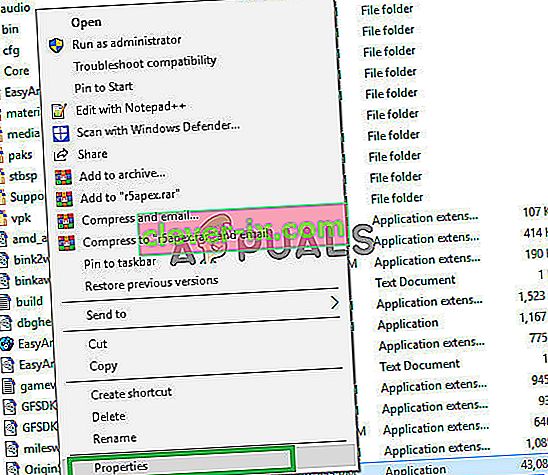
- Inuti fastigheterna klickar du på kompatibilitet och markerar rutan " Inaktivera helskärmsoptimeringar ".
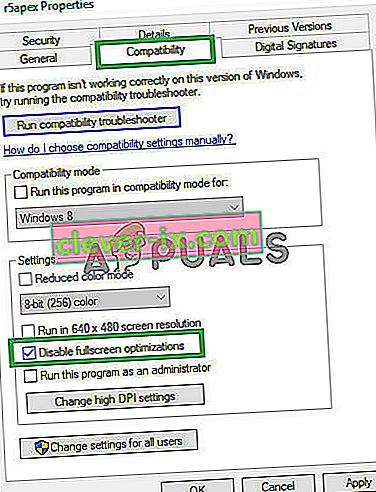
- Tillämpa dina inställningar.
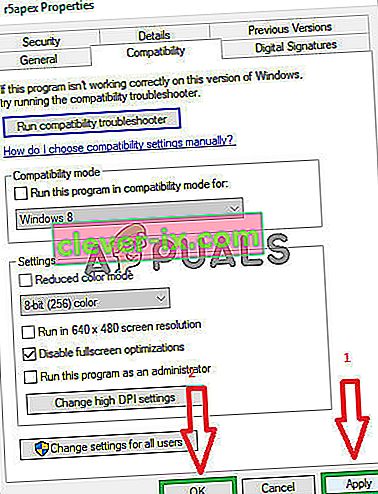
- Kör spelet och kontrollera om problemet kvarstår.
Lösning 2: Beviljande av administrativa privilegier.
Det finns vissa delar av spelet som behöver administrativa behörigheter för att fungera korrekt om spelet inte har tilldelats administrativa behörigheter kan det få det att krascha. Därför kommer vi i detta steg att ge spelet administrativa privilegier för detta:
- Högerklicka på genvägen " Apex Legends " på skrivbordet och välj " Öppna filplats " eller sök efter den i Windows sökfält.

- Väl inne i installationsmappen högerklickar du på “ r5apex.exe ” och klickar på “ Egenskaper ”.
- Inne i spelegenskaperna klickar du på fliken "Kompatibilitet" och markerar rutan " Kör som administratör ".
- Tillämpa dina inställningar.
- Kör spelet och kontrollera om problemet kvarstår.

Lösning 3: Undvik att "minimera" spelet.
Hos många användare inträffade krascherna bara om användaren tryckte på " Alt + Tab " för att byta flikar i Windows. Detta är ett fel med Apex Legends, när det öppnas efter att ha minimerat det genom att trycka på "Alt + Tab" kan det krascha. Försök därför undvika att använda “ Alt + Tab ” när du spelar spelet och om du startar om för att undvika att krascha medan du spelar spelet.
Lösning 4: Verifiera spelfiler.
Det är möjligt att vissa viktiga filer från spelet kan saknas. Spelet behöver alla filer för att alla dess element ska fungera korrekt. Därför kommer vi i detta steg att kontrollera om alla spelfiler finns. För det:
- Öppna den Origin -klienten och logga in på ditt konto
- Klicka på " Spelbibliotek " i den vänstra rutan.

- Högerklicka på " Apex Legends " på fliken " Game Library " och välj " Repair Game "

- Klienten kommer att börja verifiera spelfilerna.
- När du är klar hämtar den automatiskt alla saknade filer och ersätter eventuella skadade filer .
- Kör spelet och kontrollera om problemet kvarstår.
Lösning 5: Avinstallera Visual C ++ omfördelningsbara paket
Eftersom vi ofta kan skylla Windows-uppdateringen för detta problem är det mycket möjligt att versionen av Microsoft Visual C ++ Redistributable som är installerad bredvid spelet helt enkelt inte är giltig och du kanske vill installera den manuellt. Andra program installerar också Visual C ++ Redistributable på egen hand och det är möjligt att dessa versioner inte går bra.
- Klicka på Start-menyknappen och öppna Kontrollpanelen genom att söka efter direkt där. Du kan också klicka på den kugghjulsformade ikonen för att öppna appen Inställningar om ditt operativsystem är Windows 10
- I Kontrollpanelen växlar du Visa som alternativ till Kategori längst upp till höger och klickar på Avinstallera ett program under avsnittet Program längst ner i kontrollpanelfönstret.

- Om du använder appen Inställningar på Windows 10, klickar du bara på Appar bör omedelbart öppna en lista över alla installerade program på din dator.
- Leta reda på Microsoft Visual C ++ Redistributable Package i Kontrollpanelen eller Inställningar och klicka på Avinstallera efter att ha klickat på det en gång. Du kanske märker att det finns flera olika versioner av verktyget. Du måste notera dem och upprepa avinstallationsprocessen för var och en av dem.
- Du kan behöva bekräfta några dialogrutor och följa instruktionerna som visas tillsammans med avinstallationsguiden .

- Klicka på Slutför när avinstalleraren är klar med processen och upprepa avinstallationsprocessen för alla versioner av Visual C ++ - paketet.
- Öppna Origin genom att dubbelklicka på dess ikon och navigera till Game Library-menyn som ska placeras till vänster på skärmen.

- Klicka på Apex Legends-ikonen i spelbiblioteket, högerklicka på kugghjulsikonen bredvid den orange uppspelningsknappen och välj Reparera alternativ från snabbmenyn. Låt den avsluta med sin process och kontrollera om problemet fortfarande dyker upp!
Lösning 6: Öka virtuellt minne
Denna speciella metod har hjälpt många användare att lösa problemet nästan direkt. Oavsett hur mycket RAM du har, kan du lägga till lite sidfilminne för att lösa problemet eftersom spelets högkvalitativa inställning ibland behöver det extra trycket det kan behöva genom att reservera lite utrymme på hårddisken för att användas som extra RAM-minne.
- Högerklicka på denna PC- post som vanligtvis finns på skrivbordet eller i File Explorer. Välj alternativet Egenskaper .

- Klicka på knappen " Avancerade systeminställningar " till höger om fönstret och navigera till Avancerat Under avsnittet Prestanda , klicka på Inställningar och navigera till fliken Avancerat i detta fönster.
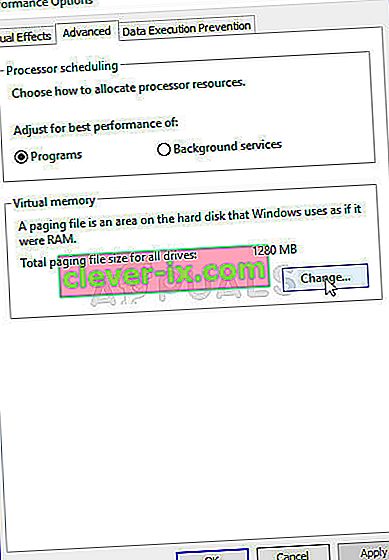
- Under Virtuellt minne klickar du på Ändra . Om kryssrutan bredvid alternativet “ Hantera personsökningsfilstorlek automatiskt för alla enheter ” är markerad , avmarkerar du den och väljer den partition eller enhet där du vill lagra personsökarminnet.
- När du har valt rätt skiva, klicka på alternativknappen bredvid anpassad storlek och välj Initial och Maximum Tumregeln för att lösa problemet med detta fel är att tilldela två gigabyte extra än du redan använt.

- Se till att du ställer in den initiala och maximala storleken till samma värde för att undvika större förändringar. Kontrollera om Apex Legends fortsätter att krascha!
Lösning 7: Inaktivera GameDVR med hjälp av registret
GameDVR är en inbyggd funktion i Windows och den kan definitivt påverka din spelprestanda. Det är möjligt att inaktivera det med Registerredigeraren men notera att du måste vara noga med att följa instruktionerna noggrant för att inte göra ditt system instabilt. Följ instruktionerna nedan!
- Eftersom du ska ta bort en registernyckel rekommenderar vi att du läser den här artikeln som vi har publicerat för att säkerhetskopiera ditt register för att förhindra andra problem. Ändå inträffar inget fel om du följer stegen noggrant och korrekt.
- Öppna Registerredigeringsfönstret genom att skriva ” regedit ” i antingen sökfältet, Start-menyn eller dialogrutan Kör som kan nås med Windows Key + R- tangentkombinationen. Navigera till följande nyckel i ditt register genom att navigera i den vänstra rutan:
HKEY_CURRENT_USER \ System \ GameConfigStore

- Klicka på den här tangenten och försök hitta en post med namnet GameDVR_Enabled . Högerklicka på den och välj alternativet Ändra från snabbmenyn.

- I Redigera fönstret under Data avsnittet Ändra värdet till 0 och tillämpa de ändringar du har gjort. Bekräfta eventuella säkerhetsdialogrutor som kan visas under denna process. Därefter måste du navigera till den här platsen i registret:
HKEY_LOCAL_MACHINE \ SOFTWARE \ Policies \ Microsoft \ Windows
- När du väl har kommit dit, högerklicka på Windows-tangenten i navigeringsfältet och välj Ny >> Nyckel. Namnge det GameDVR . Navigera till den och skapa en ny DWORD-värde- post som heter AllowGameDVR genom att högerklicka på höger sida av fönstret och välja Nytt >> DWORD (32-bitars) värde . Högerklicka på den och välj alternativet Ändra från snabbmenyn.
- I Redigera fönstret under Data avsnittet Ändra värdet till 0 och tillämpa de ändringar du har gjort.
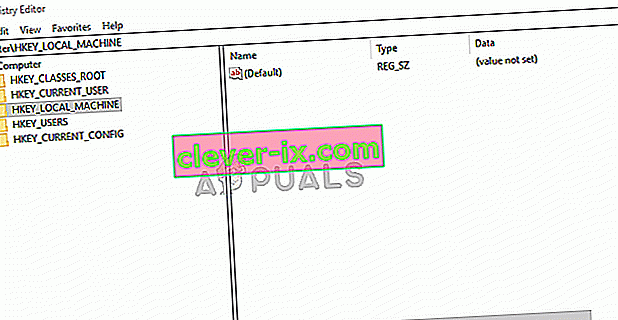
- Du kan nu starta om datorn manuellt genom att klicka på Start-menyn >> Strömbrytare >> Starta om och kontrollera om problemet är borta. Detta inaktiverar effektivt GameDVR, så kontrollera om Apex Legends fortsätter att krascha!
Lösning 8: Uppdatera grafikdrivrutiner.
I vissa fall är grafikkortdrivrutinerna på systemet gamla och föråldrade. Eftersom Apex Legends är ett nyligen släppt spel kan det fungera fel om du använder drivrutiner som inte stöder det. I det här steget kommer vi därför att uppdatera grafikkortdrivrutinerna och för det:
För Nvidia-användare:
- Klicka på Sök fältet på vänster sida av aktivitetsfältet

- Skriv in Geforce Experience och tryck på Enter
- Klicka på den första ikonen för att öppna applikationen

- Efter inloggning klickar du på alternativet " Drivrutiner " längst upp till vänster.
- I den fliken klickar du på alternativet " Sök efter uppdateringar " längst upp till höger
- Därefter kommer applikationen att kontrollera om nya uppdateringar är tillgängliga

- Om uppdateringarna är tillgängliga visas en " Hämta " -knapp

- När du klickar på att föraren kommer att börja att ladda ner
- När drivrutinen har laddats ner ger applikationen dig möjlighet att installera " Express " eller " Anpassad ".
- Klicka på ” Express ” installationsalternativet och föraren kommer automatiskt att installeras
- När installationen är klar kör du spelet och kontrollerar om problemet kvarstår.
Obs! Om problemet kvarstår rekommenderas att du försöker återställa grafikdrivrutinerna.
För AMD-användare:
- Höger - Klicka på skrivbordet och välj AMD Radeon Settings

- I Inställningar klickar du på Uppdateringar i det nedre högra hörnet

- Klicka på " Sök efter uppdateringar "

- Om en ny uppdatering är tillgänglig kommer ett nytt alternativ att visas
- Klicka på alternativet och välj Uppdatera

- Den AMD installer startar, klicka på Uppgradera när installationsprogrammet uppmanar dig att
- Installatören gör nu paketet klart, markerar alla rutor och klickar på Installera
- Detta hämtar nu den nya drivrutinen och installerar den automatiskt
- Starta om datorn och försök att köra spelet.
Lösning 9: Inaktivera Origin Overlay
I vissa fall kan Origin Overlay utlösa ett fel med spelet och få det att krascha mitt i matchen. Därför inaktiverar vi detta överlägg i det här steget. För det:
- Starta Origin och logga in på ditt konto.
- Välj alternativet " Mina spegenskaper " från den vänstra fliken.
- Högerklicka på “Apex Legends” och välj “Game Properties”.
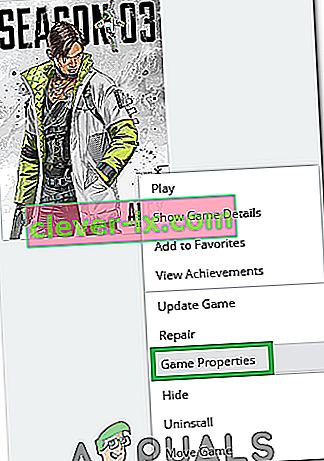
- Avmarkera alternativet " Aktivera ursprung i spelet för Apex Legends " på den allmänna fliken .
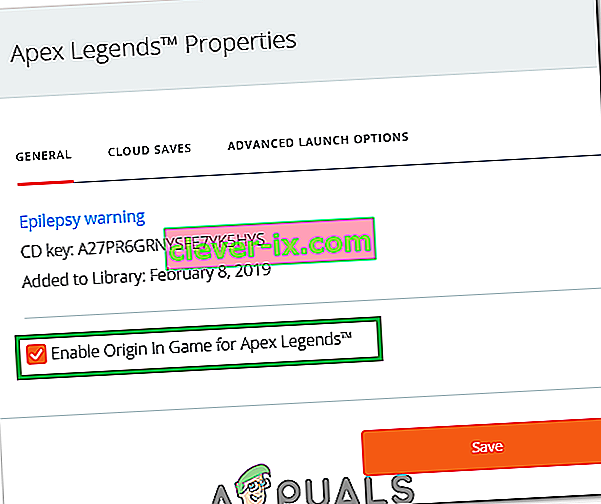
- Välj ”Spara” och stäng helt från ursprunget.
- Starta om Origin och logga in på ditt konto.
- Kör spelet och kontrollera om problemet kvarstår.
Obs! Det rekommenderas också att helt inaktivera ditt Antivirus ett tag och kontrollera om spelet fungerar bra. Försök också stänga Discord och kontrollera om problemet försvinner eftersom Discord orsakar kraschar för vissa människor.
Lösning 10: Inställningar Max FPS
Vissa användare har rapporterat att inställning av spelets maxfps till 60 har hjälpt dem att övervinna de ofta kraschar och nu går deras spel mer stabilt. Därför kommer vi i detta steg att ställa in spelets maxfps till 60. För det:
- Starta Origin och logga in på ditt konto.
- Klicka på "My Game Library" och högerklicka sedan på "Apex Legends".
- Välj "Spelaegenskaper" och klicka sedan på "Avancerade startalternativ".
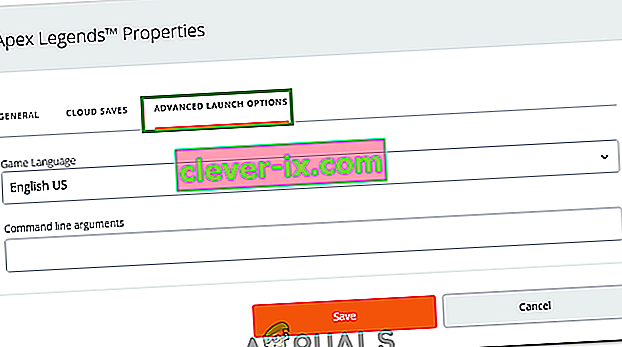
- Skriv in följande kommando och tryck på “Spara” för att ställa in max fps.
+ fps_max 60
- Kontrollera om problemet kvarstår.